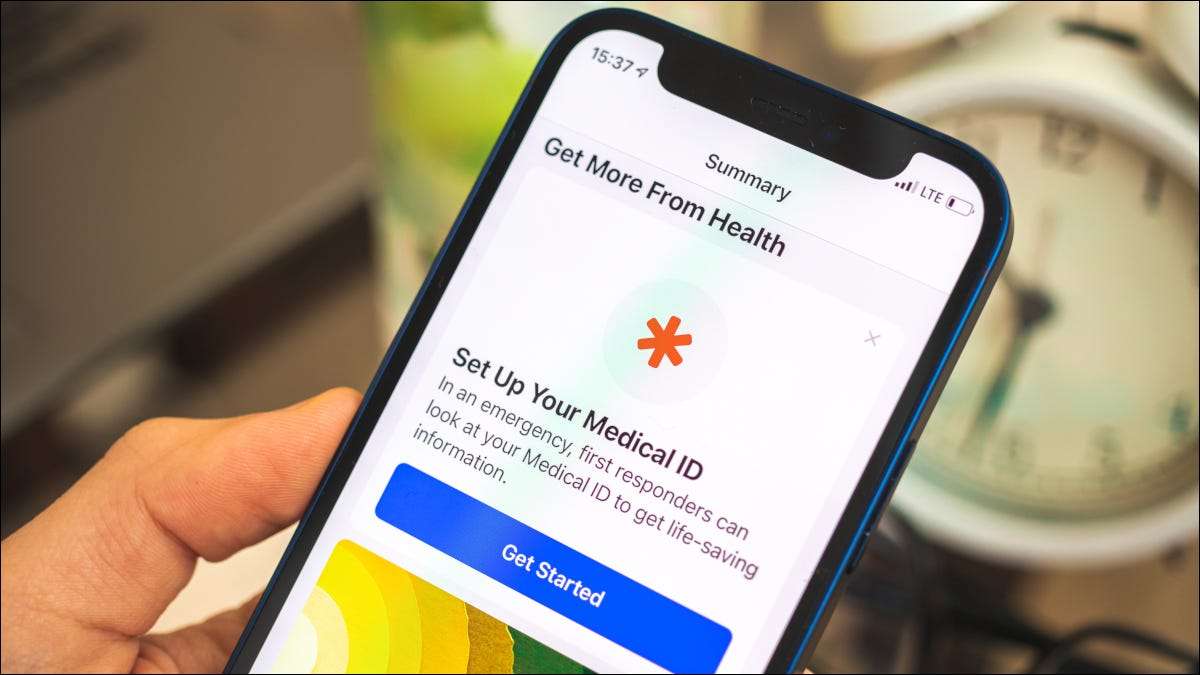
U kunt een of meer noodcontacten toevoegen aan uw iPhone, zodat ze gemakkelijk kunnen worden gecontacteerd (of contact met u op te nemen) in dringende situaties. Het duurt vijf minuten om op te zetten, maar het kan een van de belangrijkste instellingen op uw apparaat zijn.
Wat is een noodcontact?
Een noodcontact is een contact dat in uw adresboek bestaat dat een paar aanvullende privileges heeft in vergelijking met uw andere contacten.
Er zijn twee redenen om een noodcontact op te zetten op uw iPhone. De eerste is zo dat ze als een nabestaanden verschijnen Uw medische ID . Dit is toegankelijk door vreemden van uw slotscherm en bevat informatie zoals uw naam, allergieën, bloedtype en (eenmaal ingesteld) mensen die moeten worden gecontacteerd in geval van nood.
U hebt toegang tot uw medische ID door de knoppen aan de voedings- en volume- of omlaag te drukken en vast te houden totdat de schuifregelaar "Medische ID" wordt weergegeven. U kunt het ook openen via de knop "NOODWERKING" in het wachtwoord van het wachtwoord, of door de zijknop (niet de digitale kroon) op een Apple Watch vast te houden.
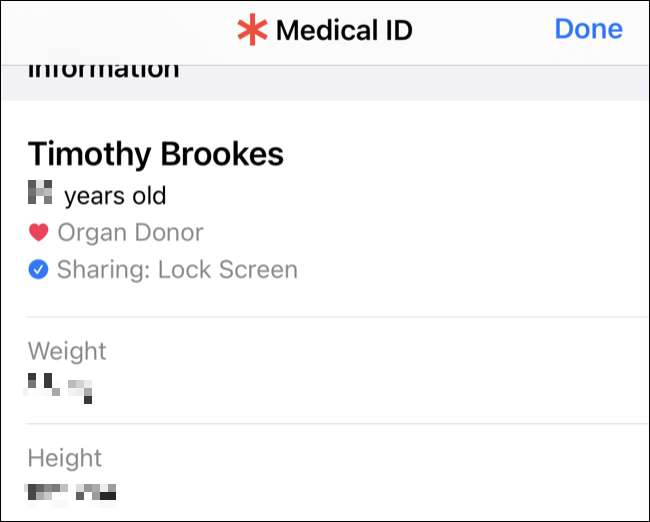
Als u in een situatie komt waar iemand kan contacteren met een noodcontact, kunnen ze dit gemakkelijk doen vanaf dit scherm zonder uw apparaat te hoeven ontgrendelen.
De tweede reden om noodcontacten toe te voegen, is dat deze contacten een bericht ontvangen wanneer u maar wilt De functie "Noodsituated SOS" van uw apparaat . Dit is toegankelijk door de aan / uit-knop en de volumeknop op een iPhone te drukken en te houden, vervolgens "Emergency SOS" glijden of door de zijknop op een Apple Watch te drukken en vast te houden.
Je kunt ook kiezen om je apparaat te omzeilen stille modus Instellingen om een contact toe te staan om een hoorbare waarschuwing op uw apparaat te klinken, ongeacht uw instellingen. U kunt dit doen voor elk contact op uw iPhone of ze al dan niet worden ingesteld als een noodcontact of niet.
Hoe een noodcontact op uw iPhone toe te voegen
U kunt een noodcontact instellen via een contactkaart of de gezondheids-app op uw iPhone gebruiken.
Nomineer een noodcontact met behulp van een contactkaart
Start de telefoon-app en tik op het tabblad Contactpersonen en selecteer vervolgens een contactpersoon. U kunt ook op het recente tabblad tikken en tikken op de kleine knop "I" naast de naam van een contactpersoon.
Blader naar beneden naar de onderkant van de contactkaart en tik op de knop "Toevoegen aan noodcontacten":
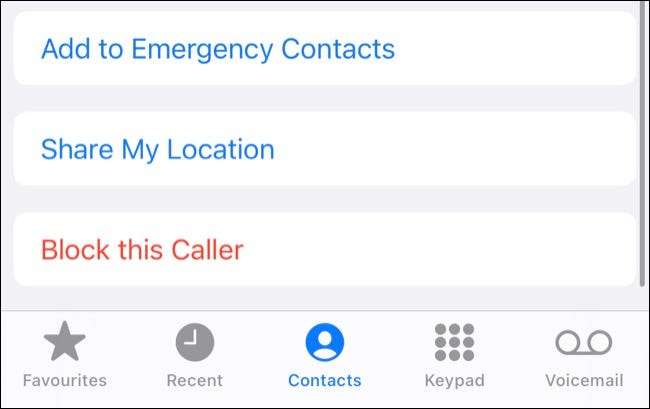
Kies een label dat uw relatie het beste beschrijft of tik op "Custom label toevoegen" om uw eigen toe te voegen:
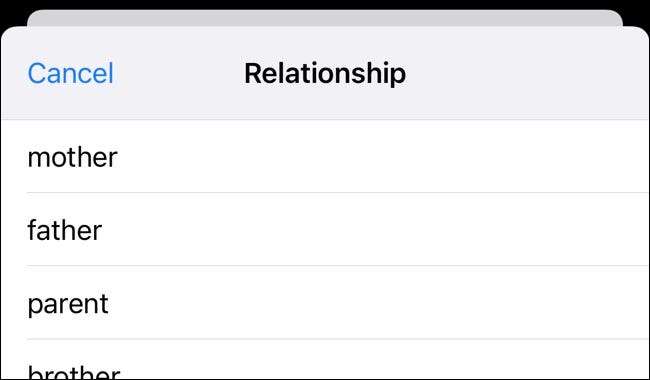
Uw medische ID wordt geopend met uw genomineerde contacten onder de sectie "Noodcontacten". Tik op "Gereed" om uw wijzigingen op te slaan.
Een noodcontact toevoegen of verwijderen met behulp van de Health-app
Je kunt dit ook doen met de gezondheidsapp direct. Start de gezondheids-app en tik vervolgens op uw gebruikerspictogram in de rechterbovenhoek, gevolgd door Medical ID:
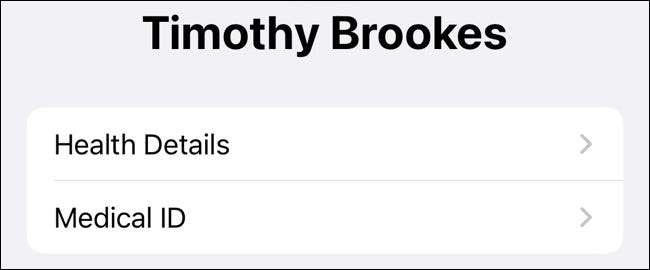
Tik op "Bewerken" in de rechterbovenhoek en ga vervolgens naar beneden naar "Noodcontacten" en tik op de knop "Noodcontact toevoegen". Selecteer een contact gevolgd door een label dat het beste bij uw relatie past (of gebruik "Custom-label toevoegen" om uw eigen te definiëren) en tik vervolgens op "Gereed" om uw wijzigingen op te slaan.
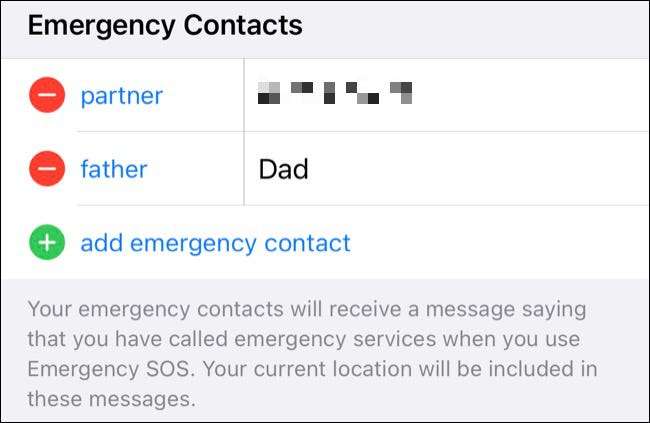
U kunt hier ook een contact uit uw lijst verwijderen door op de min naast hun naam te tikken tijdens het bewerken van uw medische ID.
VERWANT: Hoe u uw gewicht bijhouden met de gezondheids-app van Apple op de iPhone
Silent Mode Bypass voor een contact inschakelen
Als u inkomende telefoongesprekken en berichten van een noodcontact hoorbaar bent, zelfs wanneer uw apparaat is gesloten, kunt u deze op per contact opnemen.
Open de telefoon-app en tik op het tabblad Contactpersonen en zoek vervolgens het betreffende contact. Tik op "Bewerken" in de rechterbovenhoek en tik op de knop "Ringtone" of "Text Tone":
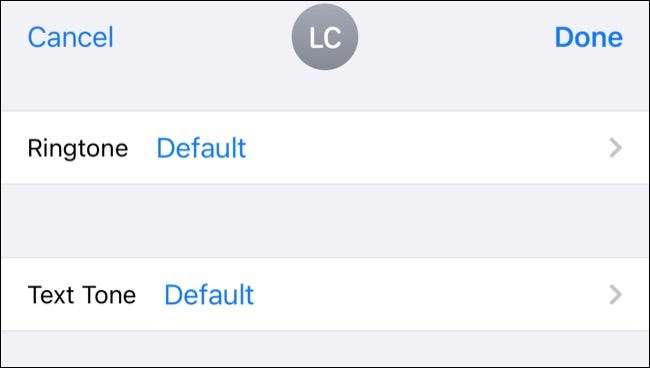
Schakel in het venster "Noodbypass" in het venster dat verschijnt:
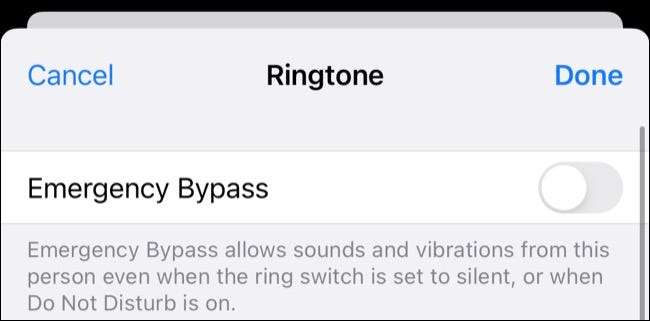
U moet dit onafhankelijk mogelijk maken voor zowel de teksttoon als beltoon Als u beide wilt klinken.
VERWANT: Hoe Custom Ringtones toe te voegen aan je iPhone
Vul ook uw medische ID in
Uw medische ID kan tijdens een noodgeval van onschatbare waarde zijn als u bepaalde allergieën, gezondheidsvoorwaarden hebt of regelmatig medicijn neemt. U kunt ook aanvullende informatie opgeven zoals primaire taal en bloedsoort.
Medische ID- en noodcontacten zijn niet de enige dingen die u kunt doen met de gezondheidsapp. Leren hoe te Volg je stappen en Deel gezondheidsgegevens met familie en artsen , net zoals Hoe een Apple Watch kan helpen een beter beeld van uw gezondheid te bouwen .







